Sebagian besar pengguna Samsung Galaxy melaporkan pemberitahuan tertunda tentang ponsel galaksi. Kami tahu pentingnya pemberitahuan, apakah kami menerimanya dari akun media sosial kami, pesan teks, email, atau aplikasi lainnya. Pemberitahuan adalah cara cepat dan mudah untuk tetap diperbarui dengan apa yang terjadi dalam kehidupan kita secepat mungkin.
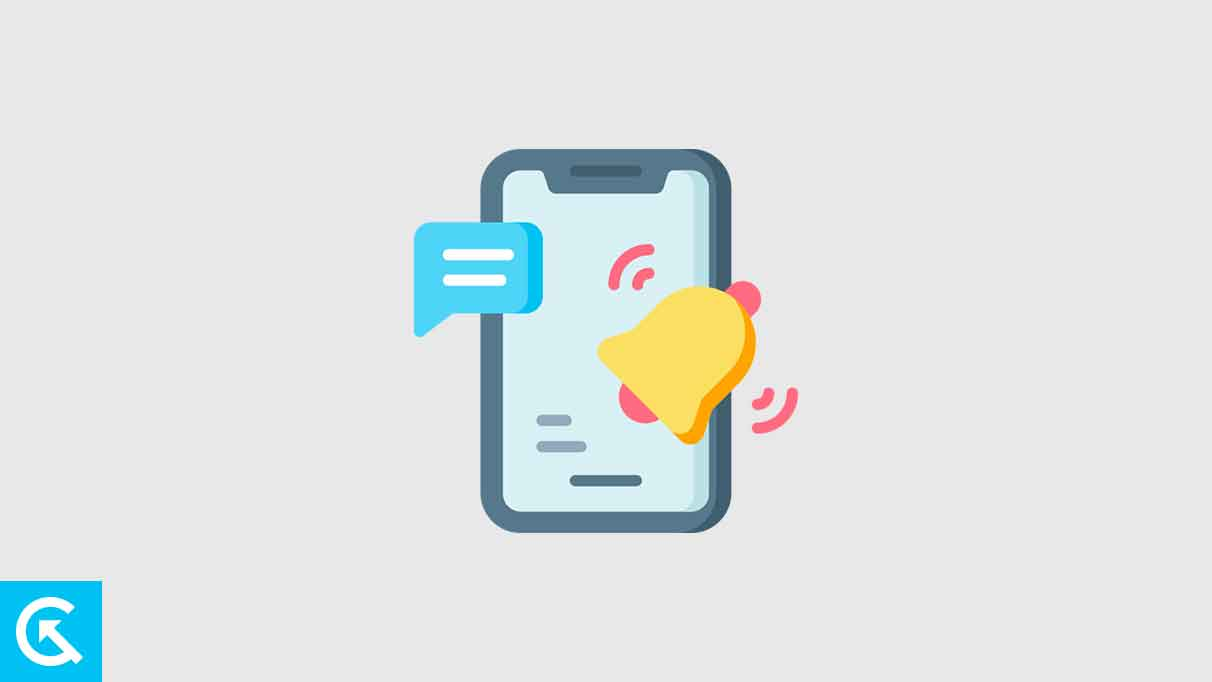
Cara memperbaiki pemberitahuan tertunda pada ponsel Samsung Galaxy
Sayangnya, ada kalanya pemberitahuan kami tidak datang secepat itu. Ini bisa sangat membuat frustrasi. Jika Anda mengalami masalah ini dengan ponsel Samsung Galaxy Anda, jangan khawatir. Artikel ini akan menunjukkan cara memperbaiki pemberitahuan yang tertunda di ponsel Samsung Galaxy Anda.
Solusi 1: Periksa koneksi internet Anda
Pertama, jika Anda mengalami masalah dengan pemberitahuan Anda, pastikan ponsel Anda terhubung ke internet. Pemberitahuan mengandalkan koneksi internet untuk dikirim dan diterima, jadi jika perangkat Anda tidak terhubung ke koneksi internet, Anda tidak akan menerima pemberitahuan apa pun. Ada beberapa metode untuk memeriksa koneksi internet ponsel Anda.
- Pertama, buka aplikasi Pengaturan di ponsel Anda.
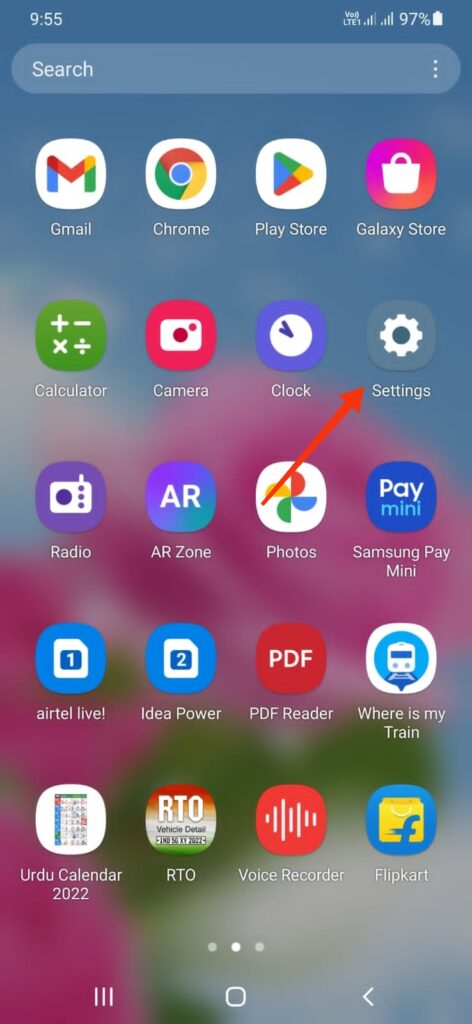 2. Ketuk "Koneksi."
2. Ketuk "Koneksi."
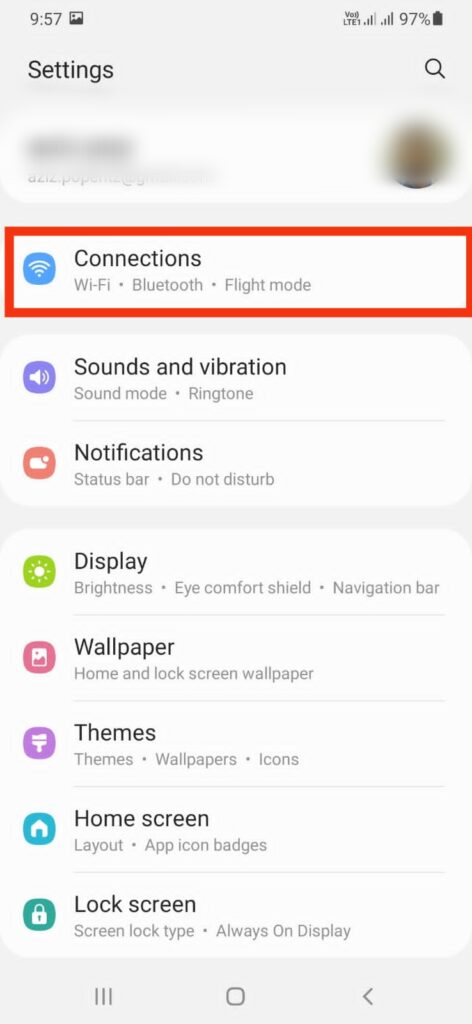 3. Di sini, Anda akan melihat jaringan seluler.
3. Di sini, Anda akan melihat jaringan seluler.
4. Ketuk di jaringan seluler.
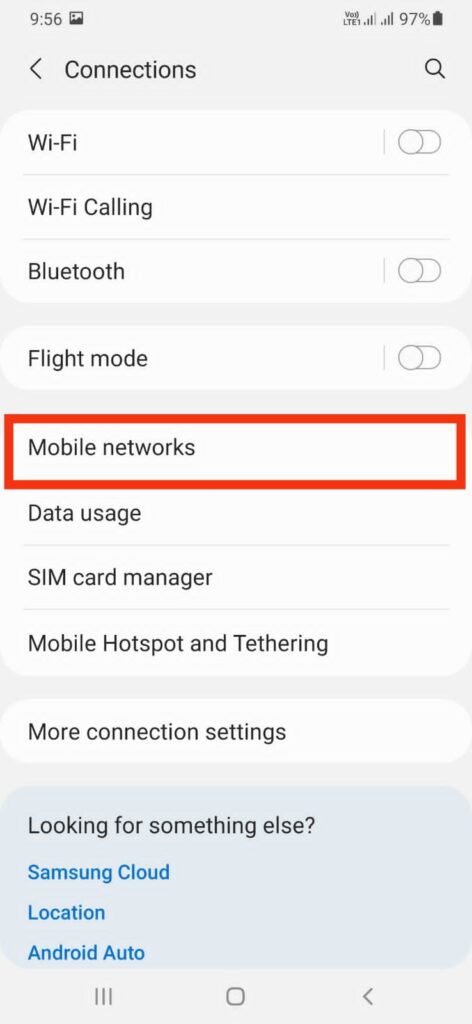 5. Di sini, ketuk data seluler untuk membuka koneksi data.
5. Di sini, ketuk data seluler untuk membuka koneksi data.
Solusi di atas ini akan menyelesaikan masalah pemberitahuan tertunda Anda pada ponsel Samsung Galaxy Anda, dan Anda akan dapat mendapatkan pemberitahuan dengan benar tanpa sebab.
Solusi 2: Jadwal Nonaktif/DND Otomatis
Pertama, periksa mode DND (jangan ganggu) Anda pada pengaturan telepon Anda. Perangkat memungkinkannya pada waktu yang ditetapkan dan menjeda pemberitahuan setelah periode tertentu. Pastikan bahwa tidak mengganggu tidak diaktifkan atau Anda belum mengaturnya hanya untuk mengizinkan jenis pemberitahuan dan pengatur waktu tertentu. Untuk memeriksa apakah itu aktif atau tidak pada perangkat Anda, Anda harus mengikuti beberapa langkah.
- Buka aplikasi Pengaturan di ponsel Anda.
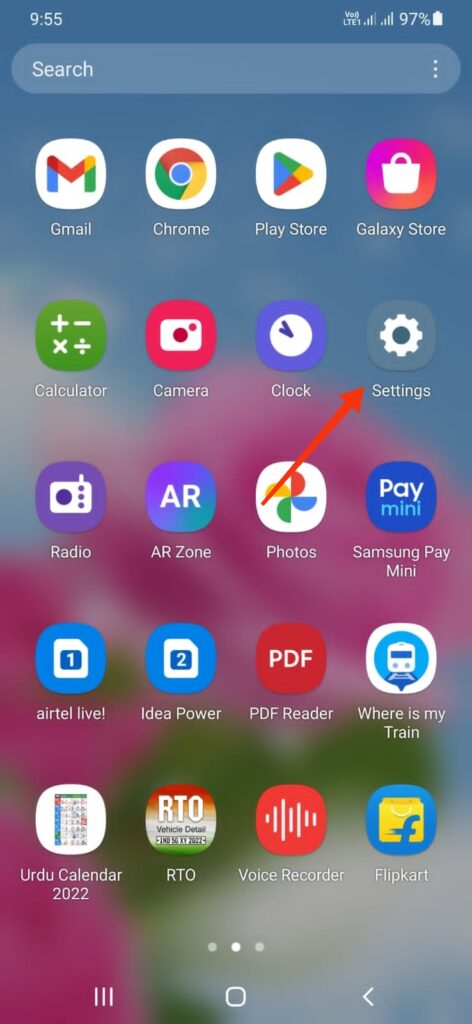 2. Ketuk pemberitahuan.
2. Ketuk pemberitahuan.
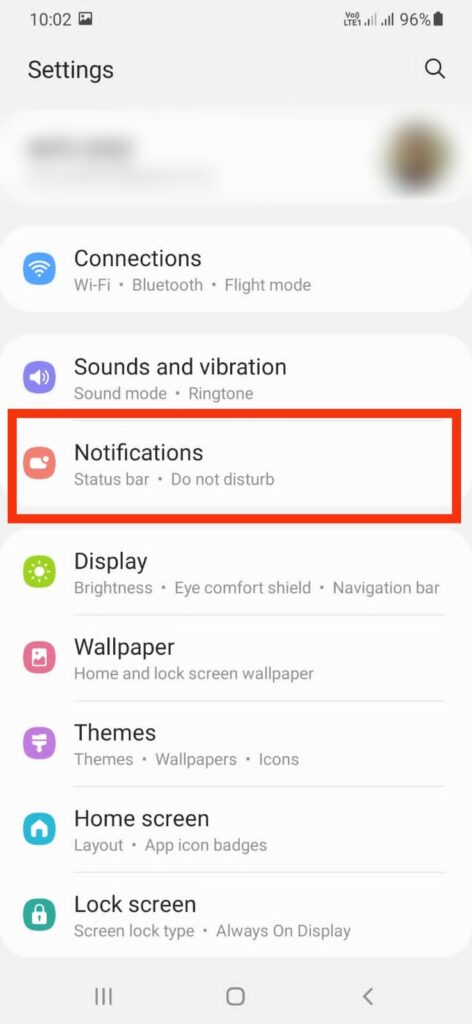 3. Anda akan melihat mode "Jangan Ganggu".
3. Anda akan melihat mode "Jangan Ganggu".
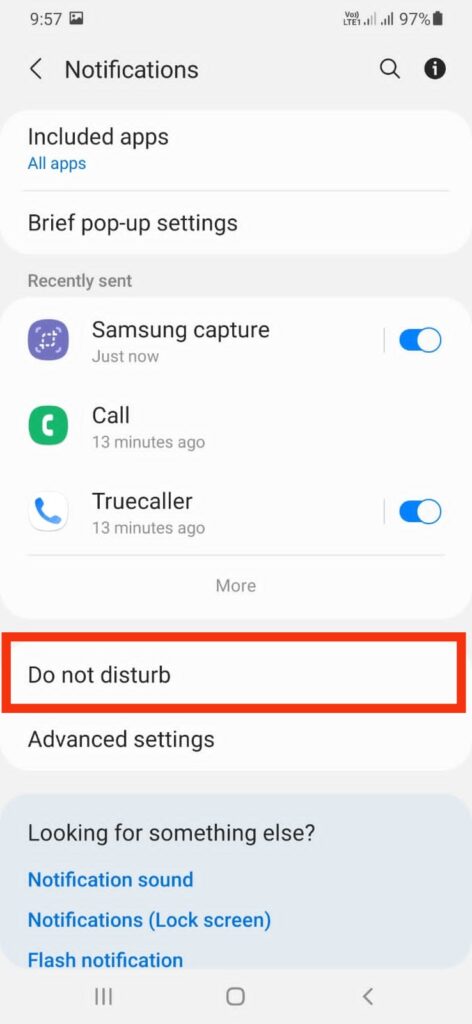 4. Ketuk mode “Jangan ganggu”.
4. Ketuk mode “Jangan ganggu”.
5. Matikan mode DND jika ditampilkan.
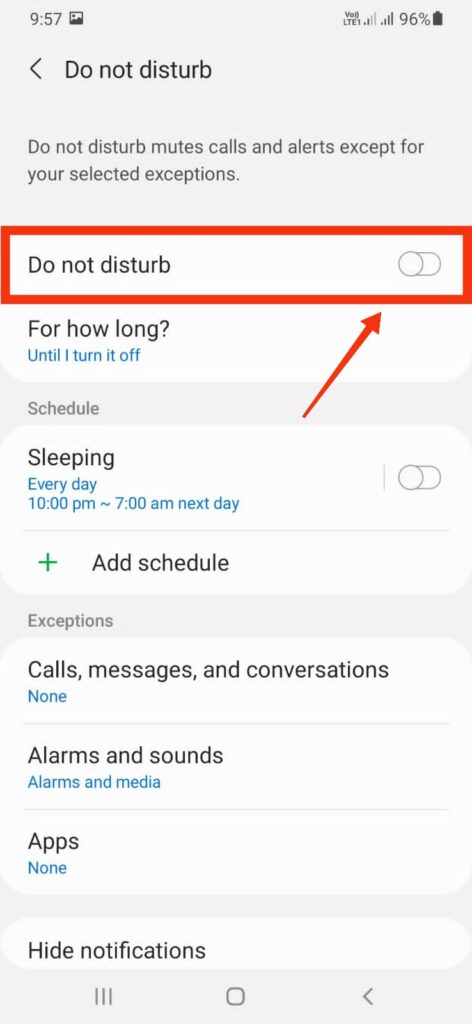 6. Sekali lagi, periksa jadwal DND dan tekan mereka.
6. Sekali lagi, periksa jadwal DND dan tekan mereka.
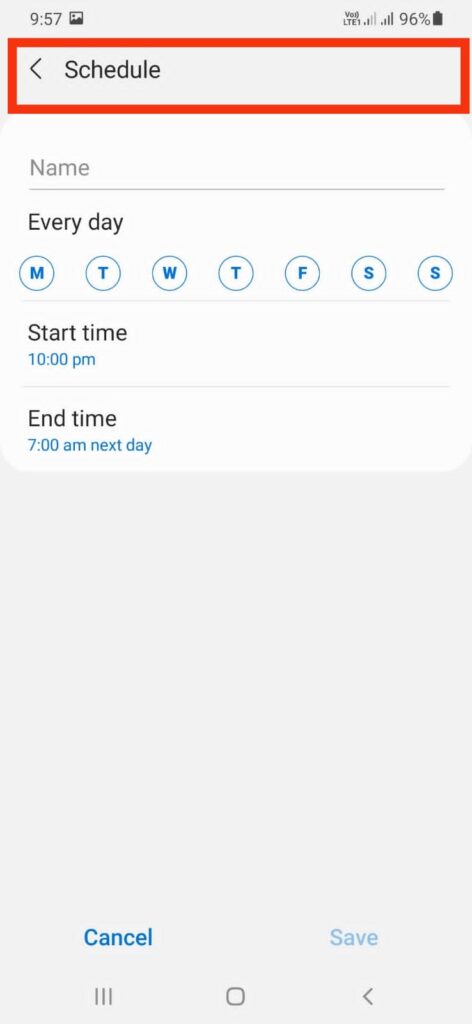 7. Jika ada jadwal DND yang diaktifkan, maka “Hapus Jadwal Ini” dengan mengkliknya.
7. Jika ada jadwal DND yang diaktifkan, maka “Hapus Jadwal Ini” dengan mengkliknya.
Solusi 3: Nonaktifkan mode penghemat baterai
Mode penghemat baterai tidak akan memungkinkan Anda menerima pemberitahuan dengan benar pada banyak perangkat Samsung Galaxy. Ini menonaktifkan semua tugas latar belakang, unduhan dan banyak lagi. Anda perlu menonaktifkan mode penghemat baterai di ponsel Samsung Galaxy Anda. Untuk menonaktifkan ini, Anda harus mengikuti beberapa langkah.
- Buka pengaturan di ponsel Samsung Galaxy Anda.
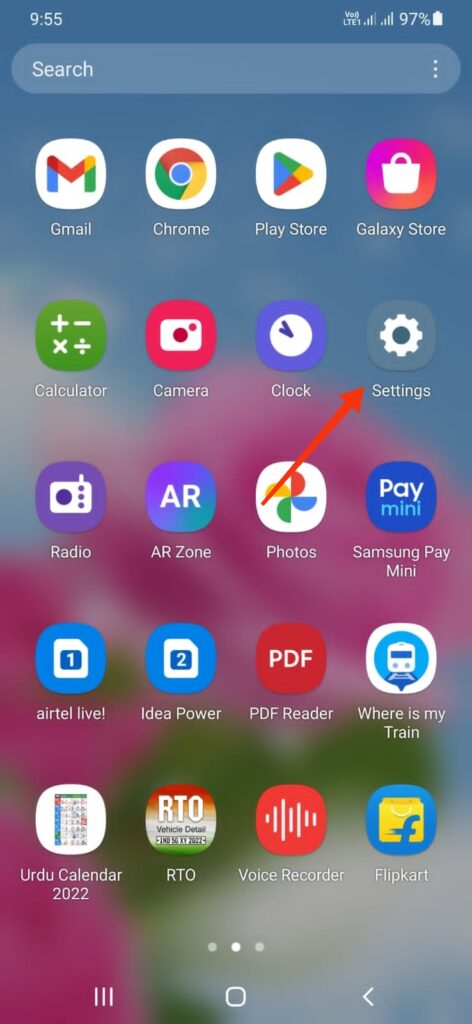 2. Ketuk menu "Perawatan Baterai dan Perangkat".
2. Ketuk menu "Perawatan Baterai dan Perangkat".
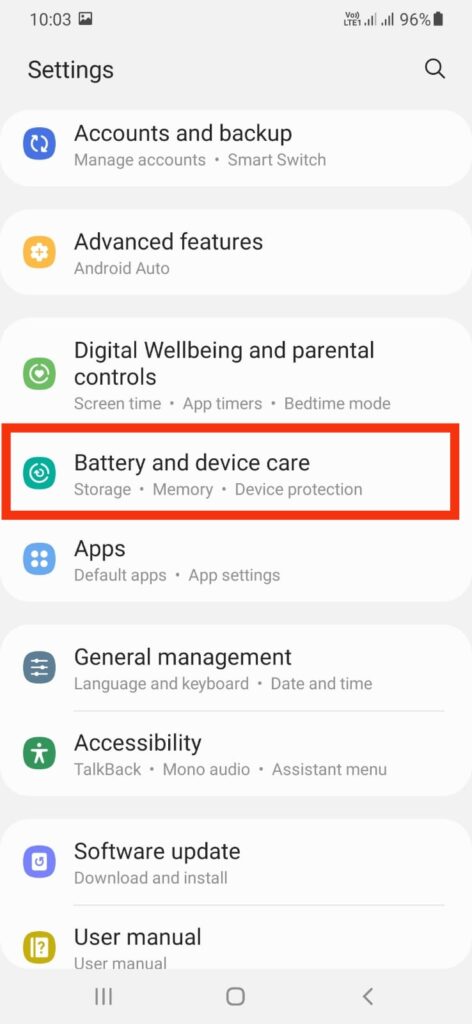 3. Pilih "Baterai" dari menu.
3. Pilih "Baterai" dari menu.
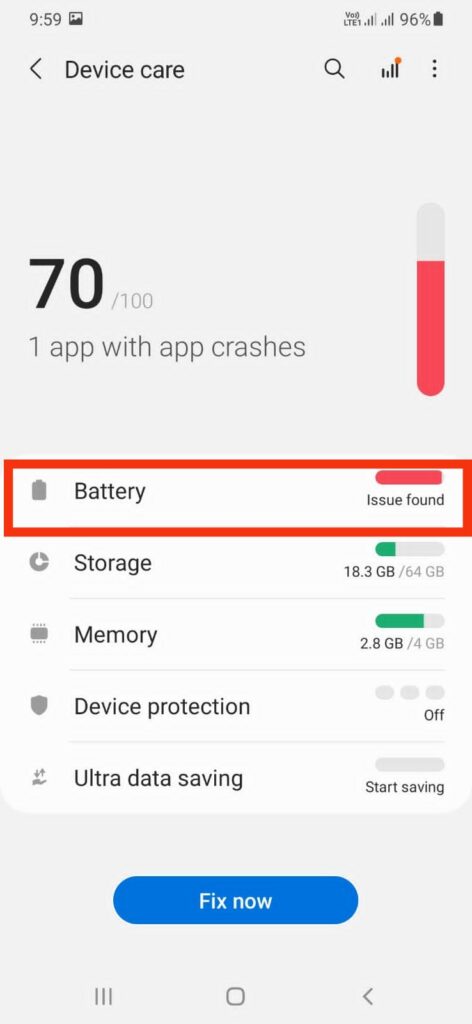 4. Anda akan dapat melihat "penghematan daya."
4. Anda akan dapat melihat "penghematan daya."
5. Matikan mode "hemat daya".
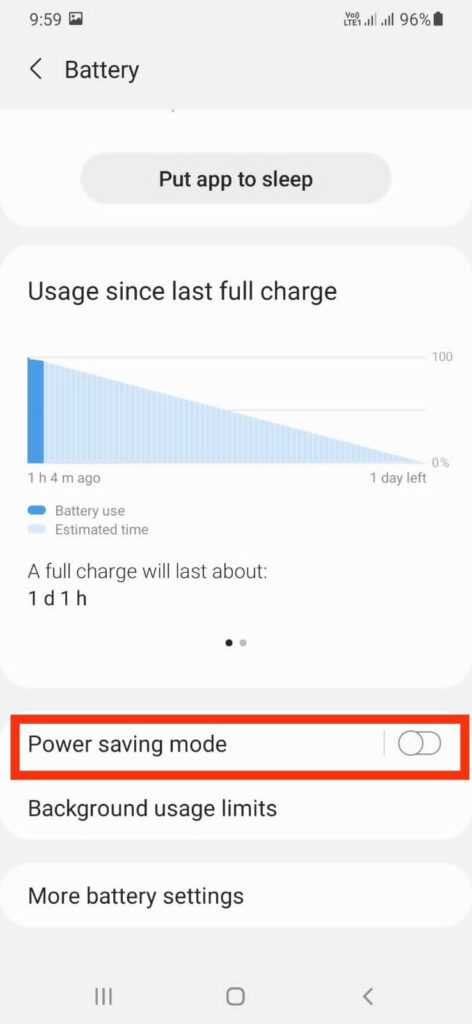
Solusi 4: Aktifkan penggunaan baterai tidak terbatas
Saat Anda mengaktifkan penggunaan baterai yang tidak terbatas, ponsel Anda tidak akan lagi masuk ke mode hemat daya saat baterai menjadi rendah. Ini berarti Anda dapat menggunakan ponsel Anda selama Anda perlu tanpa khawatir tentang hal itu dimatikan.
Ada beberapa hal yang perlu diingat jika Anda mengaktifkan penggunaan baterai yang tidak dibatasi. Pertama, ponsel Anda akan menggunakan daya baterai lebih cepat. Ini berarti Anda harus mengisi daya lebih sering. Kedua, ponsel Anda mungkin lebih panas selama penggunaan yang lebih lama. Ini normal dan tidak menjadi perhatian. Untuk mengaktifkan penggunaan baterai tidak terbatas pada ponsel Samsung Galaxy Anda, ikuti langkah -langkah di bawah ini.
- Tekan lama pada aplikasi apa pun dan ketuk menu Info Aplikasi.
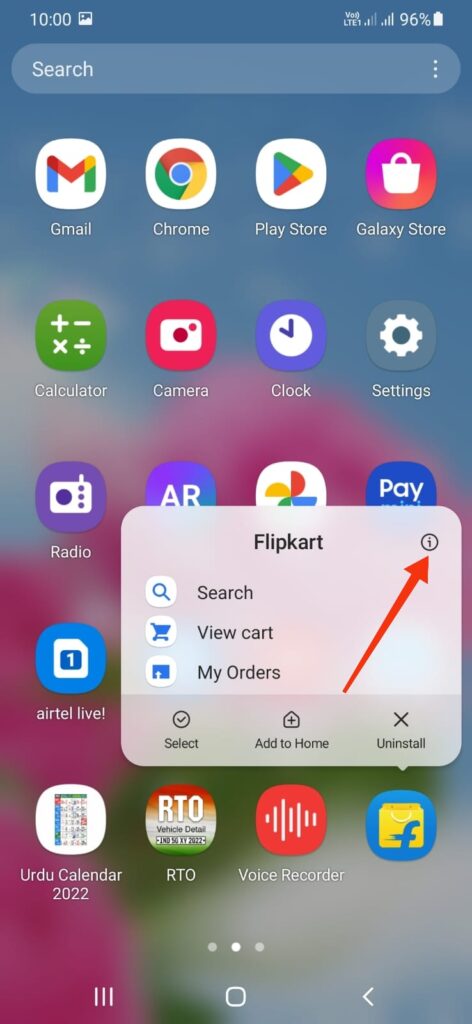 2. Gulir ke bawah dan pilih baterai.
2. Gulir ke bawah dan pilih baterai.
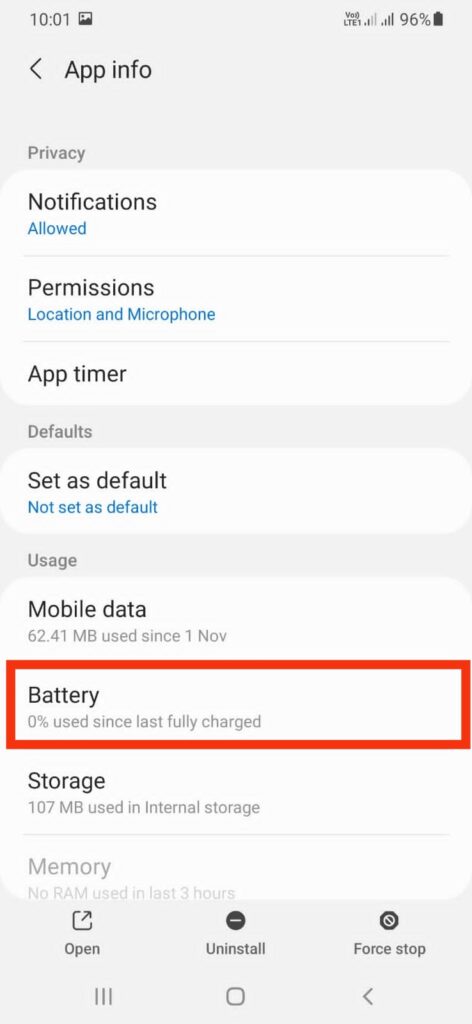 3. Lalu ketuk untuk mengaktifkan tombol "tidak terbatas".
3. Lalu ketuk untuk mengaktifkan tombol "tidak terbatas".
Solusi 5: Izinkan penggunaan data latar belakang
Aplikasi yang diinstal pada perangkat Anda memerlukan izin penggunaan data latar belakang untuk mengirim pemberitahuan waktu nyata pada perangkat Anda. Aplikasi ini juga diperlukan untuk data seluler untuk memungkinkan pembaruan baru. Untuk mengaktifkan penggunaan data latar belakang pada ponsel Samsung Galaxy Anda, ikuti langkah -langkah di bawah ini.
- Tekan lama pada aplikasi apa pun untuk membuka menu Info Aplikasi.
- Misalnya, membuka menu Info Aplikasi Flipkart.
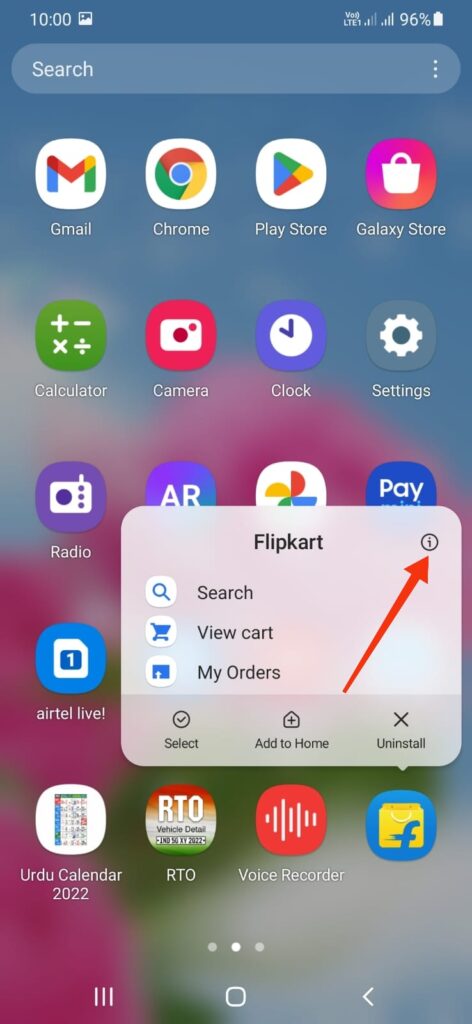 3. Layar ke bawah untuk membuka data seluler.
3. Layar ke bawah untuk membuka data seluler.
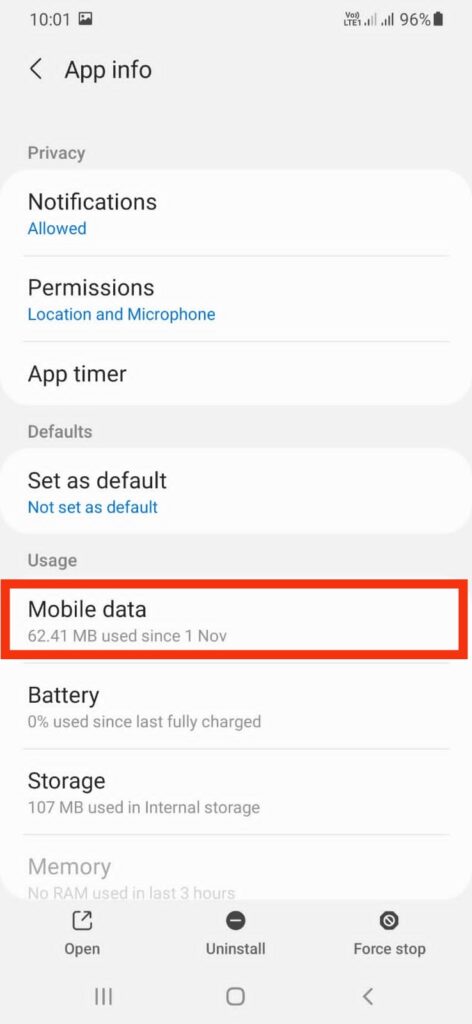 4. Aktifkan "Izinkan Penggunaan Data Latar Belakang."
4. Aktifkan "Izinkan Penggunaan Data Latar Belakang."
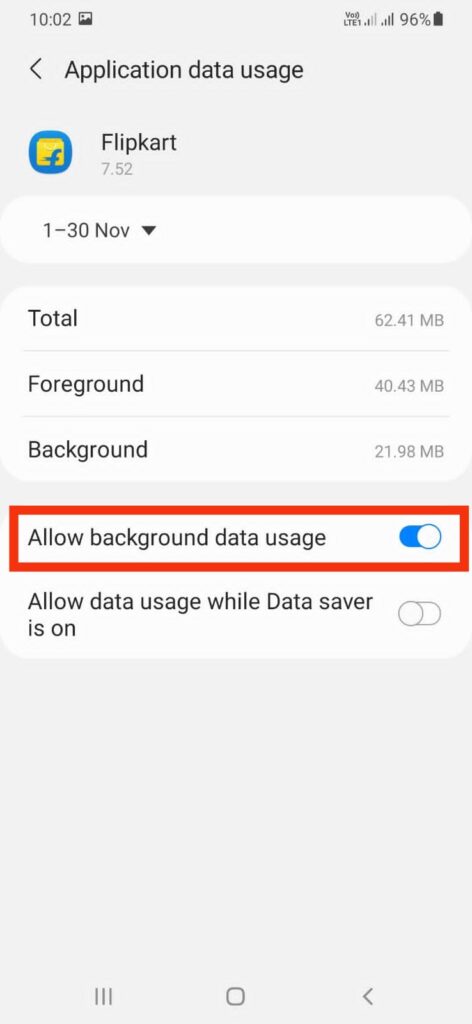
Sekarang, setelah mengizinkan penggunaan data latar belakang aplikasi, Anda akan mendapatkan pemberitahuan tanpa penundaan pemberitahuan di ponsel Samsung Galaxy Anda.
Solusi 6: Nonaktifkan Penghemat Data
Mode Penghemat Data adalah salah satu fitur yang dapat ditemukan di ponsel Samsung Galaxy. Fitur ini dirancang untuk membantu pengguna mengelola penggunaan data mereka. Ketika mode ini diaktifkan, ia akan membatasi penggunaan data latar belakang dan membatasi jumlah data yang dapat digunakan oleh aplikasi. Namun, itu juga dapat menyebabkan beberapa aplikasi tidak berfungsi dengan baik atau ditunda oleh pemberitahuan. Anda harus mengikuti beberapa langkah untuk menonaktifkan mode penghemat data pada ponsel Samsung Galaxy Anda.
- Buka pengaturan di ponsel Samsung Galaxy Anda.
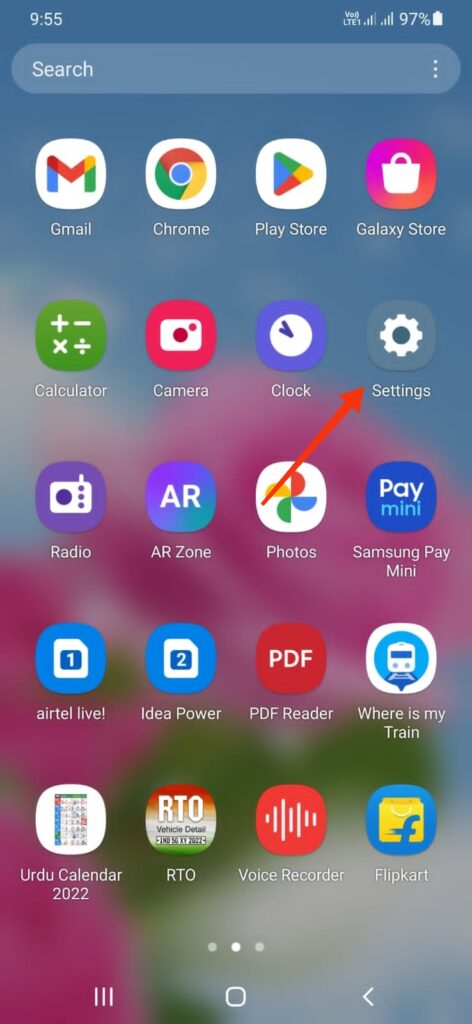 2. Ketuk "Koneksi."
2. Ketuk "Koneksi."
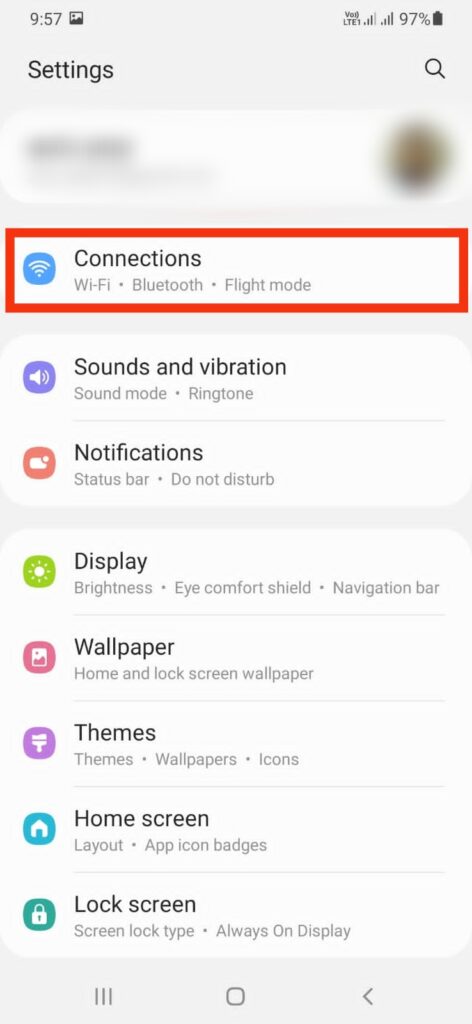 3. Ketuk "Penggunaan Data."
3. Ketuk "Penggunaan Data."
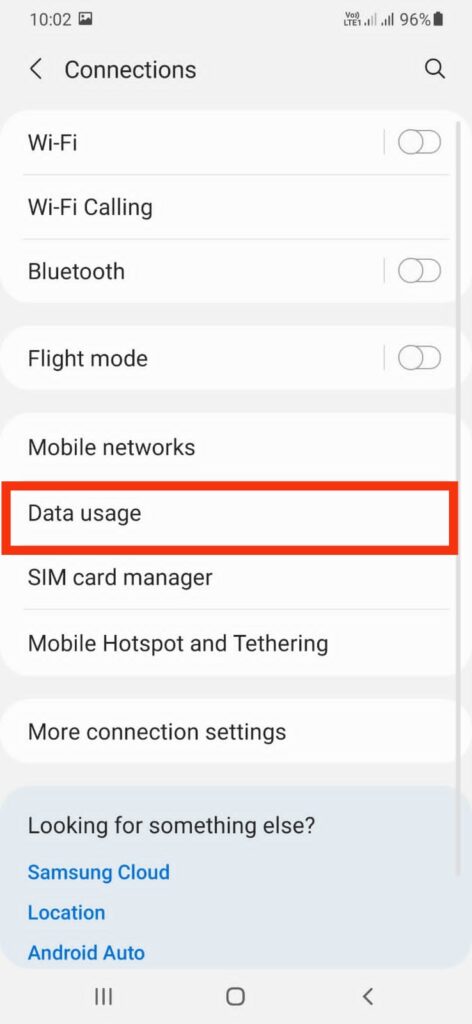 4. Sekarang nonaktifkan penghemat data dengan mengkliknya.
4. Sekarang nonaktifkan penghemat data dengan mengkliknya.
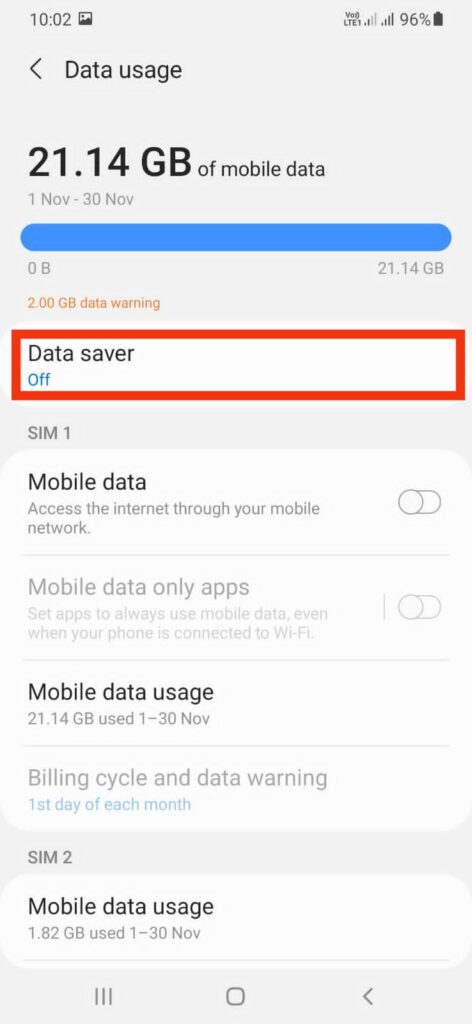
Poin -poin yang disebutkan di atas akan membantu Anda menyelesaikan masalah pemberitahuan yang tertunda pada perangkat Anda. Jika solusi ini tidak berfungsi, maka pindah ke metode lain.
Solusi 7: Matikan pemberitahuan adaptif
Tidak ada jawaban yang pasti untuk pertanyaan ini, karena jawabannya dapat bervariasi tergantung pada model telepon Samsung Galaxy spesifik Anda. Namun, beberapa tips tentang cara mematikan pemberitahuan adaptif di ponsel Samsung Galaxy termasuk pergi ke menu pengaturan ponsel dan mencari pengaturan pemberitahuan. Setelah Anda berada di pengaturan pemberitahuan, Anda harus dapat menemukan opsi untuk mematikan pemberitahuan adaptif.
Solusi 8: Periksa pengaturan pemberitahuan
Pastikan pemberitahuan diaktifkan untuk semua aplikasi dan bahwa Anda belum menonaktifkan pemberitahuan untuk aplikasi itu. Untuk memeriksa apakah pengaturan pemberitahuan diaktifkan atau dinonaktifkan di perangkat Anda, lalu ikuti langkah -langkahnya.
- Pergi ke Pengaturan di perangkat Anda.
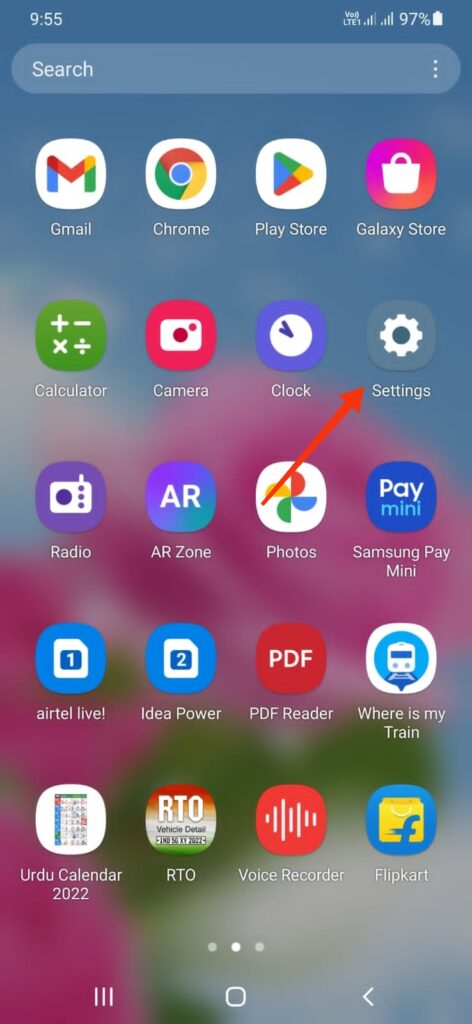 2. Ketuk "Pemberitahuan."
2. Ketuk "Pemberitahuan."
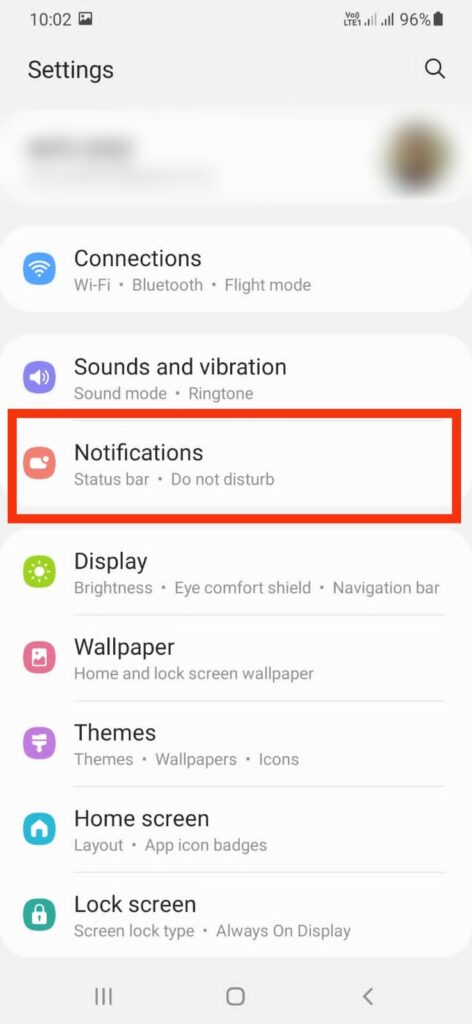 3. Sekali lagi, ketuk "Aplikasi Termasuk."
3. Sekali lagi, ketuk "Aplikasi Termasuk."
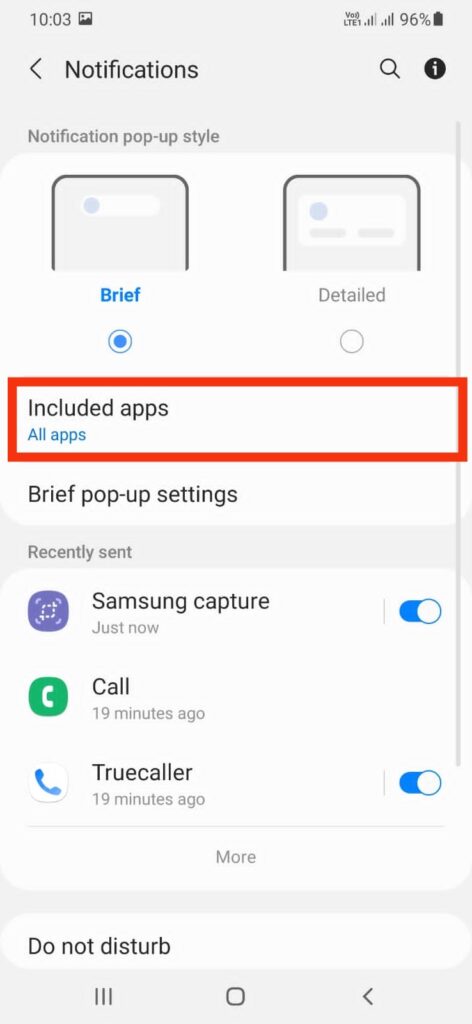
Sekarang, Anda akan dapat melihat semua aplikasi, termasuk daftar dan menyalakan pemberitahuan yang ingin Anda aktifkan di perangkat Anda. Ini akan memungkinkan pemberitahuan aplikasi apa pun di ponsel Samsung Anda.
Solusi 9: Reset Pengaturan Jaringan
Penundaan pemberitahuan adalah karena pengaturan jaringan dalam beberapa kasus. Jika Anda menghadapi beberapa masalah dan masalah jaringan pada ponsel Samsung Galaxy Anda, maka atur ulang pengaturan jaringan untuk menyelesaikan masalah pemberitahuan yang tertunda. Untuk melakukan ini, ikuti beberapa langkah.
- Pergi ke Pengaturan di perangkat Anda.
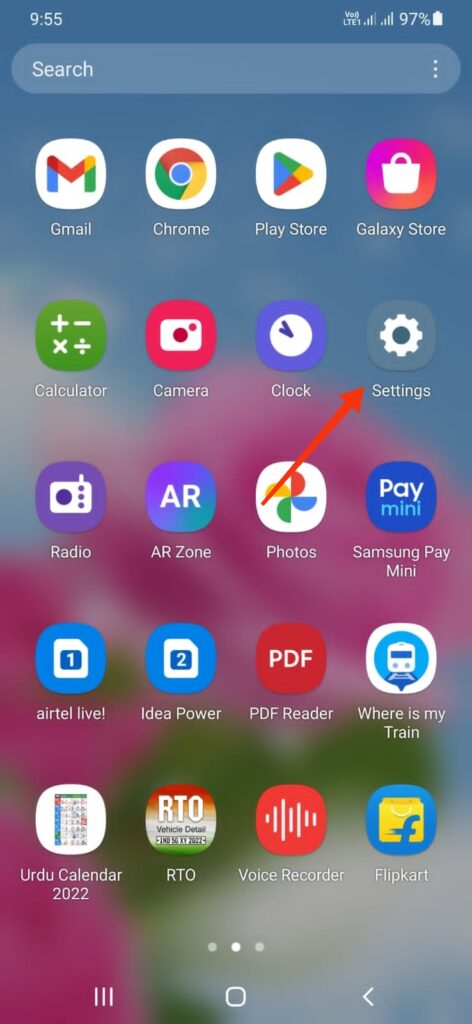 2. Gulir ke bawah dan pilih "Manajemen Umum."
2. Gulir ke bawah dan pilih "Manajemen Umum."
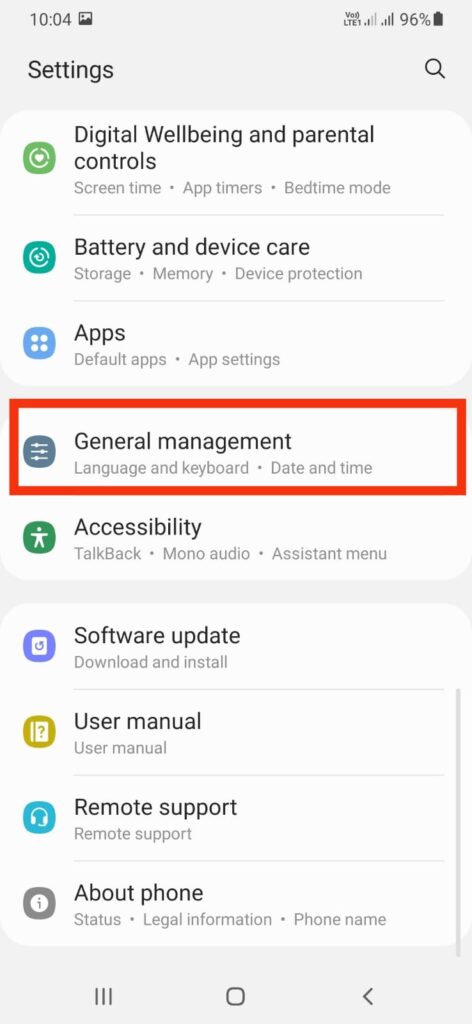 3. Sekarang pilih "Reset."
3. Sekarang pilih "Reset."
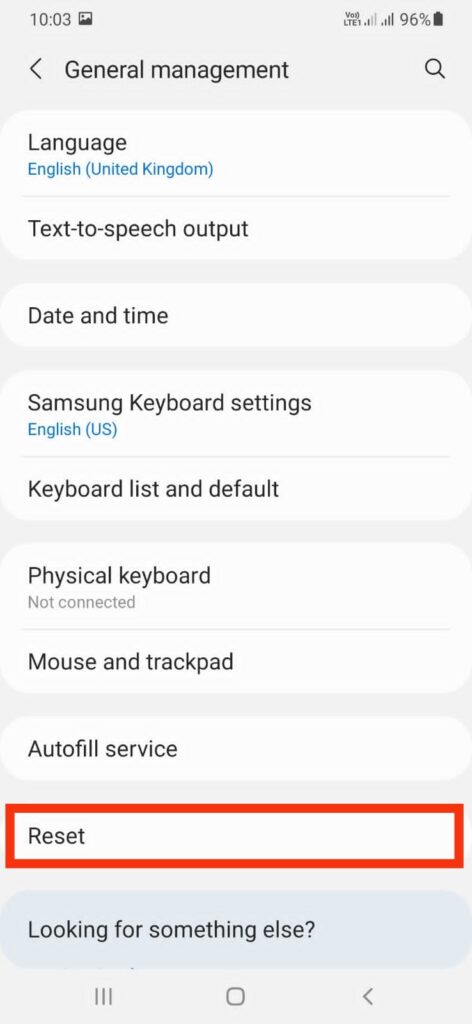 4. Akhirnya, ketuk "Reset Pengaturan Jaringan" dan konfirmasi dengan mengkliknya.
4. Akhirnya, ketuk "Reset Pengaturan Jaringan" dan konfirmasi dengan mengkliknya.
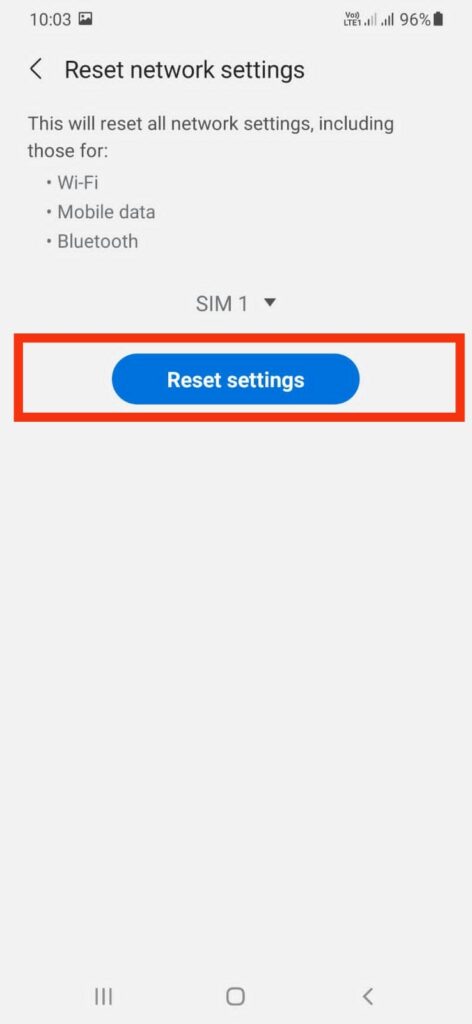
Solusi 10: Mulai ulang ponsel Anda
Terkadang memulai kembali perangkat Anda akan menyelesaikan masalah tanpa aplikasi atau pengaturan pihak ketiga. Jika Anda menghadapi pemberitahuan tertunda di ponsel Samsung Galaxy Anda, maka cobalah untuk memulai kembali perangkat Anda. Untuk memulai kembali perangkat Anda, ikuti langkah -langkah di bawah ini.
- Tekan dan tahan tombol daya di ponsel Anda selama beberapa detik.
- Ketuk "Restart."
 3. Diperlukan beberapa detik untuk membuka perangkat.
3. Diperlukan beberapa detik untuk membuka perangkat.
Setelah restart, periksa pemberitahuan di ponsel Samsung Galaxy Anda.
Solusi 11: Periksa pembaruan aplikasi
Sebagian besar pengguna tidak memperbarui aplikasi dari Play Store, dan penyebab ini adalah masalah utama pemberitahuan yang tertunda. Untuk memeriksa pembaruan aplikasi di ponsel Samsung Galaxy, buka aplikasi Play Store dan ketuk tombol menu. Kemudian, ketuk aplikasi dan game saya. Di sini, Anda akan melihat daftar semua aplikasi yang diinstal pada perangkat. Jika ada pembaruan yang tersedia untuk salah satu aplikasi ini, Anda akan melihat tombol pembaruan di sebelahnya.
Solusi 12: Periksa satu pembaruan UI
Samsung merilis pembaruan baru untuk menambahkan beberapa fitur tambahan dan memperbaiki bug. Pemberitahuan yang tertunda adalah karena versi perangkat lunak yang sudah ketinggalan zaman di ponsel Samsung Anda. Untuk menginstal pembaruan di ponsel Samsung Anda, ikuti langkah -langkah di bawah ini.
- Buka pengaturan di ponsel Anda.
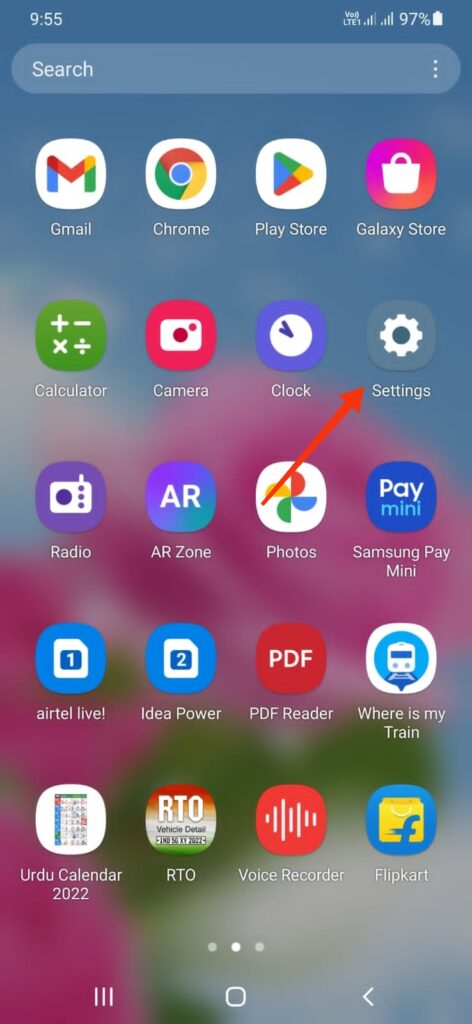 2. Ketuk "Pembaruan Perangkat Lunak."
2. Ketuk "Pembaruan Perangkat Lunak."
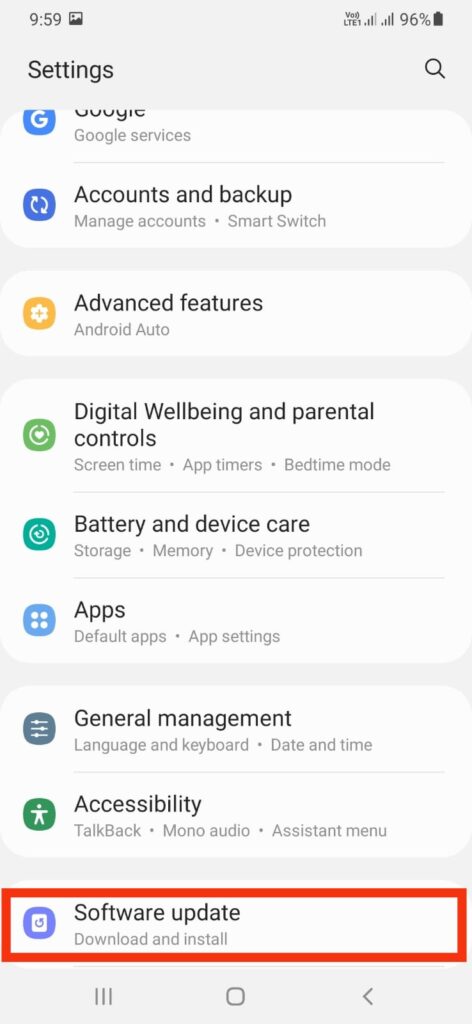 3. Jika Anda dapat melihat pembaruan apa pun di ponsel Anda, lalu instal dengan mengkliknya.
3. Jika Anda dapat melihat pembaruan apa pun di ponsel Anda, lalu instal dengan mengkliknya.
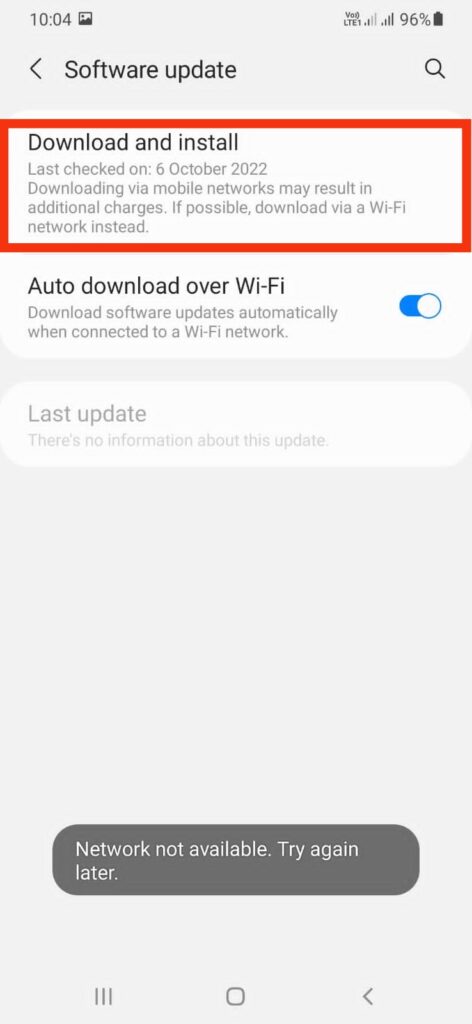
Setelah memperbarui perangkat lunak ke versi terbaru, periksa apakah pemberitahuan diperbaiki atau tidak.
Kesimpulan
Ini adalah akhir dari posting, dan saya harap Anda telah berhasil memperbaiki pemberitahuan yang tertunda pada ponsel Samsung Galaxy. Mudah -mudahan, Anda tahu cara memperbaiki pemberitahuan yang tertunda pada ponsel Samsung Galaxy. Jika tidak ada metode ini yang berhasil, maka Anda harus menghubungi dukungan pelanggan Samsung untuk bantuan lebih lanjut. Beri tahu kami di bagian komentar di bawah ini jika Anda memiliki saran atau umpan balik.

